Trabajar con secciones de disco oculto
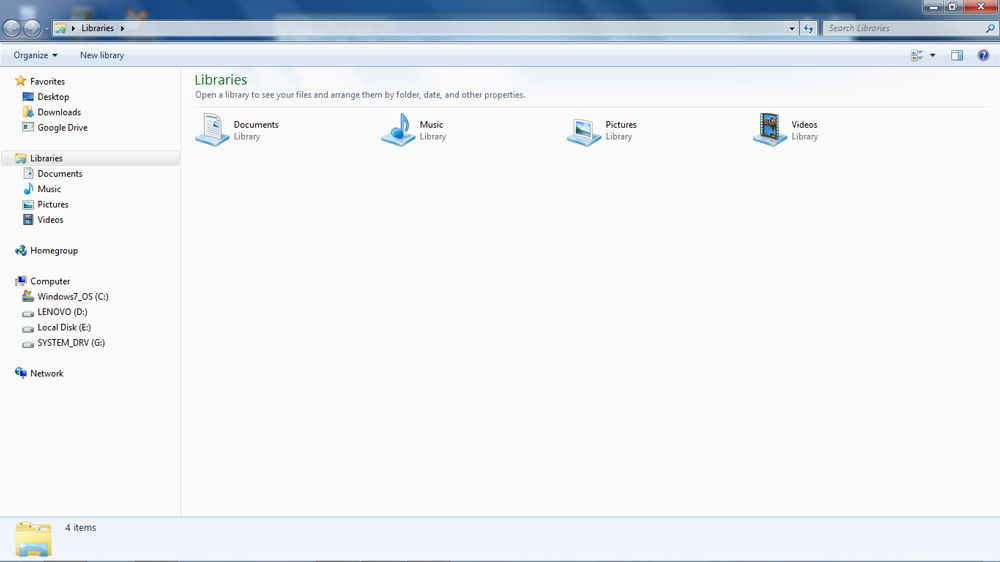
- 875
- 29
- Soledad Adorno
Introducción
Todas las versiones recientes del sistema operativo de Windows durante la instalación crean una sección oculta especial. Puede notar esto mientras elige una sección de divisor, y especialmente cuando se crea. Además, esta información se muestra en la utilidad de control de disco. Si en pocas palabras, este es un lugar especial para Windows, que está reservado por el sistema para la restauración. Cómo ver su contenido en su computadora portátil o computadora? ¿Puede hacerlo abrir?? Cómo crear una sección oculta de un disco duro usted mismo? Sobre todo esto en nuestra revisión.
¿Para qué es la sección oculta?
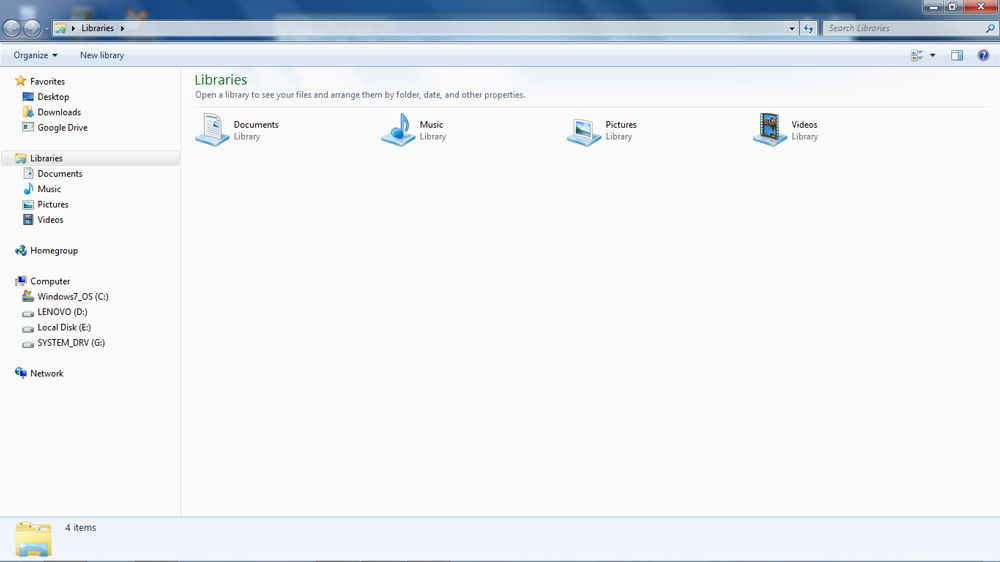
Puede ocultar sus archivos secretos en la sección oculta y nadie los encontrará
Si usa su computadora solo para reproducir o ver películas y leer sitios en Internet, es posible que este tema no sea necesario. Si lo usa más profundo y a menudo profundiza en las sutilezas de su configuración y trabajo, tarde o temprano ingresará a la utilidad de control del disco, donde encontrará una sección oculta del disco duro, cuyo lugar está reservado para la restauración. Lo que es más interesante, el lugar está ocupado y la unidad no se muestra en el conductor de Windows.
El objetivo principal es almacenar los archivos necesarios para la recuperación de reserva de la computadora. Pero en ningún caso los confundiría con la imagen de la restauración, porque su tamaño será mucho más grande de 100 a 500 megabytes, dependiendo de la versión de Windows. Cuanto más sea el quirófano, más espacio se dedica a. Además, los propios fabricantes, especialmente las computadoras portátiles, pueden suministrar a sus dispositivos una pequeña sección oculta para que se dejen caer sin dolor a los entornos de fábrica con la posibilidad de restauración. Por lo tanto, se mostrarán dos volúmenes ocultos en cada computadora portátil: el sistema está reservado y restaurado. La mayoría de las veces su volumen será prácticamente idéntico.
Que tal oportunidad le da a un usuario ordinario?
- En primer lugar, los datos de un volumen oculto se almacenan por separado de los archivos públicos, por lo que varias operaciones con archivos y unidades, por ejemplo, formateo o compresión, no pueden afectarlos. En este sentido, puede evitar algunos errores asociados con Windows, así como con ciertos conocimientos y habilidades, es mucho más fácil restaurar el sistema operativo en lugar de su reinstalación.
- En segundo lugar, la presencia de tales secciones ocultas para la recuperación ayudará a resolver el problema con el trabajo simultáneo de varias operaciones.
- En tercer lugar, los procesos más vitales estarán protegidos de manera confiable de las acciones de los usuarios inexpertos. Por ejemplo, en Windows 7, el gestor de arranque se almacenó en un disco del sistema y, por lo tanto, podría eliminarse fácilmente, lo que condujo a una pérdida de rendimiento de la computadora. Ahora, para hacer esto, debe intentarlo a fondo, porque estos archivos se almacenan en la sección "Responsados por el sistema".
- Y finalmente, si le preocupa la seguridad de algunos archivos y documentos, puede ocultar ciertos volúmenes en la configuración; Por lo tanto, un atacante o simplemente un camarada demasiado curioso no podrá acceder o eliminar accidentalmente datos importantes.
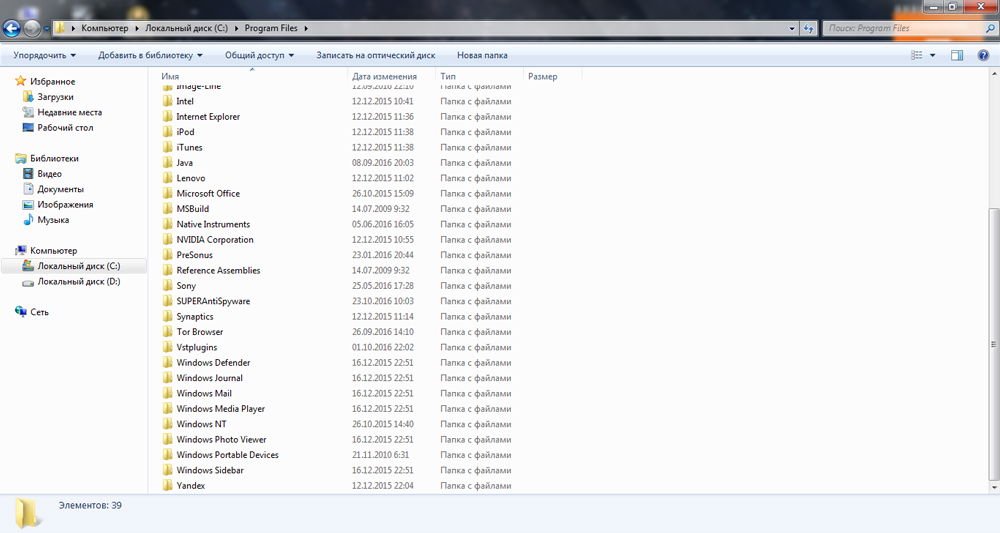
Cómo encontrar una sección oculta del sistema
Puede encontrar la sección oculta existente de la unidad bastante fácil. Para hacer esto, debe iniciar una utilidad de control de disco construida con la que puede ver toda la información necesaria y realizar las operaciones necesarias. Cómo entrar en él?
- En Windows 10 u 8 en el botón Inicio, haga clic con el botón derecho del mouse y seleccione "Administración de discos".
- En las versiones anteriores, presione el Inicio - Computadora - Right -Button Mouse - Control - Control de la unidad.
- En todas las versiones, presione Win + R y luego copie desde aquí e inserte diskmgmt en la línea de búsqueda.MSC.
Después de que comience la utilidad, verá al menos 4 líneas: discos C y D, sección de recuperación y reservado por el sistema. Cada uno de ellos puede tener los siguientes atributos:
- Sistema: una sección que contiene los archivos necesarios para descargar y operar normales del sistema;
- Activo: el BIOS lo define como un arranque;
- La sección principal: le permite llegar a publicar archivos del sistema y descargarlo.
Si todo está claro con los dos primeros, entonces con la "sección de restauración" y "reservado por el sistema", vale la pena resolverlo más detallado. En el primer caso, se mostrará solo en la utilidad de control de disco, y es imposible hacerlo con medios estándar visibles. Puede abrir el segundo de ellos simplemente asignándole la carta, después de lo cual se mostrará en el conductor.
Cómo crear una sección oculta
Con creación automática durante la instalación del sistema
Al instalar Windows desde cero, puede crear una sección de recuperación oculta. En nuevas versiones del sistema operativo, se creará automáticamente. Se deben cumplir una serie de condiciones para esto:
- Instalación desde un medio externo (disco, unidad flash).
- No más de tres volúmenes creados; De lo contrario, los archivos se copiarán en la sección activa existente.
- La sección superior de la sección donde se lleva a cabo la instalación.
- Beber la unidad desde cero, no la instalación en la sección existente.
Habiendo llegado a la etapa de elegir la ubicación de instalación, formatear la unidad de la unidad construida, después de lo cual debe eliminar todas las secciones existentes y luego crear al menos dos nuevas, que eventualmente se mostrarán como un disco C o D. Si desea ocultar información muy importante de los ojos indiscretos, le recomendamos que cree tres volúmenes, uno de los cuales tendrá un tamaño no muy grande, por ejemplo, 25-30 gigabytes. En casi todos los casos, puede notar cómo el primero en la lista estará "reservado por el sistema" con un volumen de 100 a 500 megabytes. Lo que es más interesante, puede eliminar esta sección al reinstalar, pero se volverá a crear. Si elimina solo el disco C o D, y deja de lado la sección oculta en el lugar, los datos se volverán a grabar en el volumen existente "Responsado por el sistema". Si desea guardar datos en el disco D y no eliminar los volúmenes existentes, la información también se sobrescribirá en una sección oculta.
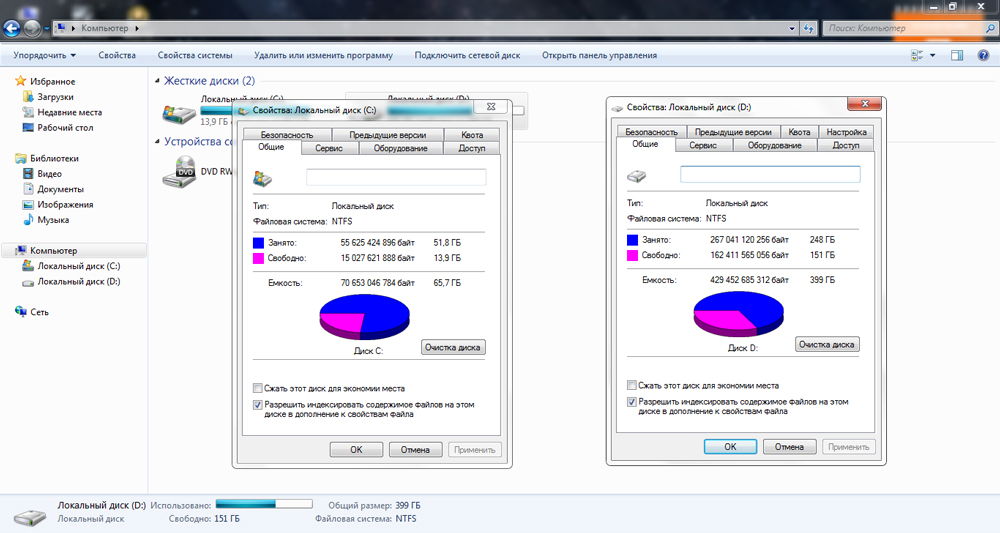
Vaya a la utilidad de "gestión de discos", puede ver tanto los volúmenes principales como ocultos. Para ocultar la sección deseada:
- Haga clic en el botón derecho del mouse en lo necesario y seleccione "Cambie la letra de la letra o la ruta al disco".
- En la ventana que se abre, ingrese el cursor en la letra y seleccione "Eliminar".
Ahora esta unidad no se mostrará en el conductor, ya que está oculto.
Si durante la instalación no se creó la sección oculta
Por ejemplo, usó la computadora y entendió con el tiempo que necesita crear una nueva sección de un disco duro. Pero es imposible hacer este medio estándar de Windows. Por lo tanto, le recomendamos que utilice el excelente programa de Director de Disco de Acronis. Con su ayuda, puede realizar casi cualquier operación con su disco duro: cambiar el tamaño, dividir, copiar, clonar, combinar volúmenes, hacerlas ocultas y mucho más. El programa cuesta dinero, y es mucho, pero vale la pena. Además, el remordimiento rara vez surgirá en nuestras mentes si usa una copia pirata. Entonces, para encontrar e instalar el programa Director de disco de Acronis, siga las siguientes acciones:
- En primer lugar, debe abrir la ventana principal del programa donde verá una lista de todos sus volúmenes, incluida la sección de recuperación y "reservado por el sistema".
- Seleccione el volumen del que desea cambiar haciendo clic en él una vez.
- En la columna izquierda verá una lista de operaciones que se pueden realizar con un volumen dedicado.
- Seleccione "Divide el volumen", después de lo cual se iniciará la ventana de distribución de la ventana en el disco duro.
- Ingrese el tamaño de cada uno de los volúmenes de manera manual o automática, moviendo la pendiente del ajuste.
- Espere el final de la operación y haga clic en el botón "Aplicar operaciones de espera".
- Si es necesario, reinicie la computadora.
- A continuación, debe volver a abrir el programa y asignar el correcto que necesita.
- Seleccione "Hacer oculto", después de lo cual no se mostrará en el conductor.
Por lo tanto, puede cambiar las secciones necesarias y hacerlas ocultas cuando lo necesite.
Conclusión
Como puede ver, crear una sección de disco oculto es completamente fácil, solo necesita realizar algunas operaciones simples. Sin embargo, si tiene preguntas sobre las complejidades del procedimiento o sobre lo que la sección está "reservada por el sistema", póngalas en los comentarios.
- « Firmware de PSP o flasheo
- Algunos parámetros están controlados por su organización en Windows ¿qué significa este mensaje y cómo eliminarlo?? »

